Neste exercício, você usará o Editor de poligonal para criar dados de levantamento topográfico.
Os Editor de poligonal é usado para editar as observações de uma poligonal nomeada existente ou inserir observações de poligonal a uma nova poligonal.
Este exercício continua a partir do Exercício 1: Criar dados de levantamento topográfico usando a guia Toolspace de levantamento topográfico.
Criar um novo banco de dados de levantamento topográfico
- Abra o Survey-4B.dwg, que está localizado na pasta de desenhos dos tutoriais.
- Em Toolspace, na guia Levantamento topográfico, clique com o botão direito em Bancos de dados de levantamento topográfico. Clique em Novo banco de dados local de levantamento topográfico.
- Na caixa de diálogo Novo banco de dados de levantamento topográfico, para o nome, insira Levantamento topográfico 3. Clique em OK.
- Em Toolspace, na guiaLevantamento topográfico, clique com o botão direito no banco de dados Levantamento topográfico 3. Clique em Editar configurações do banco de dados do levantamento topográfico.
- Na caixa de diálogo Configurações do banco de dados de levantamento topográfico, em Padrões de tipo de medida, especifique os seguintes parâmetros:
- Tipo de ângulo: Ângulo
- Tipo de distância: Horizontal
- Tipo vertical: Nenhum
- Tipo de alvo: Nenhum
- Clique em OK.
Criar uma rede de levantamento topográfico
- Em Toolspace, na guiaLevantamento topográfico, expanda o banco de dados Levantamento topográfico 3. Clique com o botão direito na coleção Redes. Clique em Novo.
- Na caixa de diálogo Rede, em Nome, insira Rede de levantamento topográfico 3.
- Clique em OK.
Configurar uma poligonal e definir os pontos de controle
- Em Toolspace, na guiaLevantamento topográfico, expanda os Bancos de dados de levantamento topográfico
 Levantamento topográfico 3
Levantamento topográfico 3 Redes
Redes Rede de levantamento topográfico 3. Clique com o botão direito na coleção Poligonais. Clique em Novo.
Rede de levantamento topográfico 3. Clique com o botão direito na coleção Poligonais. Clique em Novo.
- Na caixa de diálogo Nova poligonal, em Nome, insira Poligonal 3. Clique em OK.
- Na guiaLevantamento topográfico, selecione a coleção Levantamento topográfico. Na vista em lista, clique com o botão direito em Levantamento topográfico 3. Clique em Editar poligonal.
- Na caixa de diálogo Especificar configuração inicial, especifique os seguintes parâmetros:
- Estaca inicial: 1
- Visão traseira inicial: 4
- Clique em OK.
- Uma mensagem será exibida indicando que ponto da estaca inicial 1 não foi definido. Clique em Sim para defini-lo.
- Na caixa de diálogo Novo ponto de controle, especifique os seguintes parâmetros:
- Número do ponto: 1
- Leste: 1000
- Norte: 1000
- Descrição: STA 1
- Clique em OK.
- Uma mensagem será exibida indicando que 4 pontos de visão traseira não foram definidos. Clique em Sim para defini-lo.
- Uma mensagem será exibida indicando que uma direção de visão traseira deve ser criada. Clique em Sim para criá-la.
- Na caixa de diálogo Nova direção, especifique os seguintes parâmetros:
- Direção: 45
- Tipo de direção: Azimute
- Clique em OK.
O Editor de poligonal será exibido.
- No lado direito do editor, para Estaca 1, Visão traseira 4, especifique os seguintes parâmetros:
 p
p
- (número do ponto): 2
- Ângulo: 90
- Distância: 100
- Descrição: STA 2
- Para Estaca 2, Visão traseira 1, especifique os seguintes parâmetros:
 (número do ponto): 3
(número do ponto): 3
- Ângulo: 90
- Distância: 100
- Descrição: STA 3
- Para Estaca 3, Visão traseira 2, especifique os seguintes parâmetros:
 (número do ponto): 4
(número do ponto): 4
- Ângulo: 90
- Distância: 100
- Descrição: STA 4
-
Para Estaca 4, Visão traseira 3, especifique os seguintes parâmetros:
 (número do ponto): 1
(número do ponto): 1
- Ângulo: 90
- Distância: 100
Nota: Caso não veja uma opção de entrada de Estaca 4, Visão traseira 3 no Editor de poligonal, salve as informações da poligonal clicando em e, a seguir, feche e reabra o Editor de poligonal.
e, a seguir, feche e reabra o Editor de poligonal.
- Clique em
 para salvar as informações da poligonal.
para salvar as informações da poligonal.
- Na guiaLevantamento topográfico, clique com o botão direito em Rede de levantamento topográfico 3 e clique em inserir no desenho.
Os novos dados do levantamento topográfico serão exibidos no desenho.
A ilustração a seguir mostra como seria a aparência da rede.
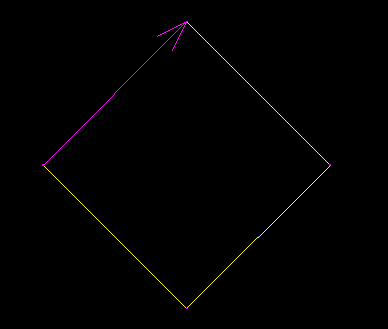
Para continuar com este tutorial, vá para Exercício 3: Criar dados de levantamento topográfico usando a janela de comando do levantamento topográfico.